So beheben Sie den DMARC-Fehler
Veröffentlicht: 2024-03-12E-Mail-Marketing ist ein wesentlicher Bestandteil der digitalen Marketingstrategie und zielt darauf ab, Ihre Zielgruppe direkt über deren Posteingänge zu erreichen. Die Wirksamkeit dieses Ansatzes hängt jedoch von der erfolgreichen Zustellung dieser E-Mails ab. Ein häufiges Hindernis für Vermarkter ist der DMARC-Fehler, der die Zustellbarkeit von E-Mails erheblich beeinträchtigen kann. Dieser Fehler weist auf einen Fehler bei der DMARC-Prüfung (Domain-Based Message Authentication, Reporting, and Conformance) hin, einem Protokoll zur Überprüfung der Authentizität von E-Mail-Nachrichten. DMARC lässt sich in zwei weitere Authentifizierungstechnologien integrieren, das Sender Policy Framework (SPF) und DomainKeys Identified Mail (DKIM), um einen robusten Schutz gegen E-Mail-Spoofing und Phishing-Angriffe zu bieten. Wenn Sie auf einen DMARC-Fehler stoßen, bedeutet dies im Wesentlichen, dass die betreffende E-Mail die erforderlichen Authentifizierungsprüfungen nicht bestanden hat, was Warnsignale hinsichtlich ihrer Legitimität auslöst.
Variationen des DMARC Fail-Fehlers
Der DMARC-Fehler kann je nach verwendetem E-Mail-Server und verwendeter Software auf unterschiedliche Weise auftreten. Zu den gängigen Varianten gehören Benachrichtigungen wie „DMARC-Richtlinie nicht aktiviert“, „DMARC-Authentifizierungsfehler“ oder explizitere Meldungen, die darauf hinweisen, dass eine E-Mail aufgrund fehlgeschlagener DMARC-Prüfungen abgelehnt wurde. Unabhängig von der konkreten Formulierung bleibt das zugrunde liegende Problem dasselbe: ein Authentifizierungsfehler, der behoben werden muss, um die Zustellbarkeit der E-Mail sicherzustellen.
Gründe, warum der DMARC-Fehler auftritt
Mehrere Faktoren können zu einem DMARC-Fehler beitragen, von denen jeder auf eine mögliche Fehlkonfiguration oder Auslassung bei der Einrichtung der E-Mail-Authentifizierung hinweist:
DMARC-Ausrichtungsfehler : Dies tritt auf, wenn die „Von“-Adresse in der E-Mail nicht mit der Domain übereinstimmt, von der die E-Mail angeblich gesendet wird.Dies ist ein häufiges Problem, wenn E-Mails ohne ordnungsgemäße Ausrichtung über Dienste von Drittanbietern gesendet werden.
Falscher DMARC-Ausrichtungsmodus : Selbst wenn die „Von“-Adressen übereinstimmen, kann eine falsche Konfiguration der DMARC-Richtlinien zu Fehlern führen.Dazu gehört das Festlegen der Richtlinie auf einen Modus, der nicht mit den Absichten oder Sicherheitsanforderungen des Absenders übereinstimmt.
Fehlende oder ungültige DKIM-Signatur : Eine digitale Signatur, die die Domänenherkunft einer E-Mail überprüft.Wenn diese Signatur fehlt oder die Validierung nicht besteht, wird ein DMARC-Fehler ausgelöst.
Fehlende DNS-TXT-Einträge : DMARC ist für SPF und DKIM auf DNS-TXT-Einträge angewiesen.Wenn diese Datensätze fehlen oder falsch festgelegt sind, führt dies zu Authentifizierungsfehlern.
So überprüfen Sie Ihre E-Mail-Kampagnen auf DMARC-Fehler
Wenn bei der E-Mail-Zustellung Probleme auftreten, müssen Sie unbedingt überprüfen, ob Ihre E-Mails die DMARC-Prüfungen nicht bestehen. Hier erfahren Sie, wie Sie dies mit zwei Hauptmethoden erreichen können: der Untersuchung von E-Mail-Headern und der Verwendung von DMARC-Analyse- und Berichtstools.
Überprüfung der E-Mail-Header
Jede E-Mail enthält Kopfzeilen, bei denen es sich um Datenausschnitte handelt, die detaillierte Informationen über den Weg der E-Mail vom Absender zum Empfänger liefern. Diese Header enthalten die IP-Adresse des Absenders, den Zeitpunkt, zu dem die E-Mail gesendet wurde, und, was für unsere Zwecke von entscheidender Bedeutung ist, die Ergebnisse der DMARC-Authentifizierung.
Gmail-Benutzer
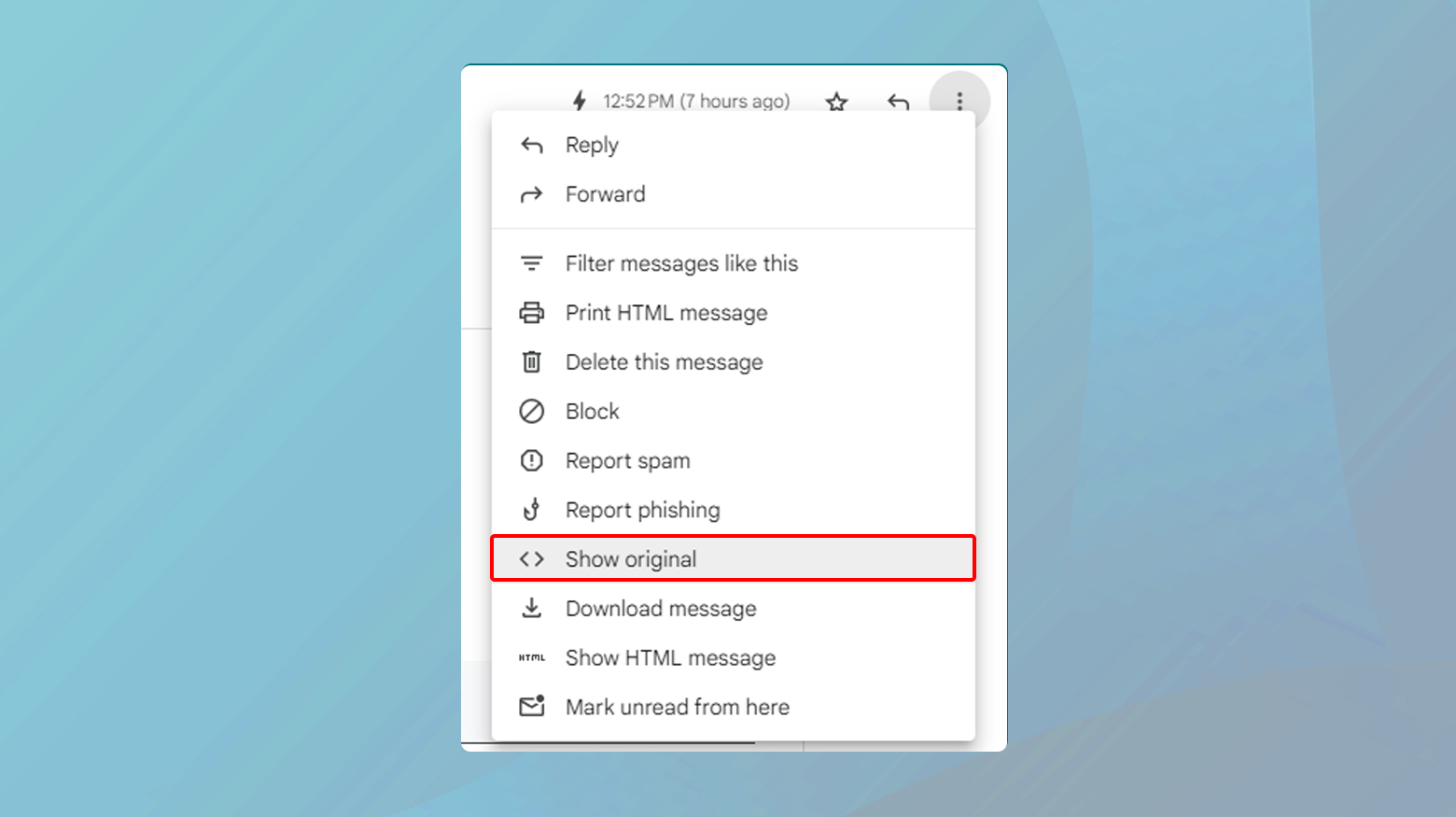
- Öffnen Sie die E-Mail und klicken Sie oben rechts auf die drei vertikalen Punkte neben der Schaltfläche „Antworten“.
- Wählen Sie im Dropdown-MenüOriginal anzeigen aus.Durch diese Aktion wird ein neues Fenster geöffnet, in dem die Originaldaten der E-Mail angezeigt werden, einschließlich ihres DMARC-Bestanden- oder -Fehler-Status.
- Suchen Sie nach dem Abschnitt„Authentifizierungsergebnisse“ .
Eine Zeile mit der Angabe „DMARC=pass“ weist auf eine erfolgreiche DMARC-Prüfung hin, wohingegen DMARC=failbedeutet, dass die E-Mail nicht korrekt authentifiziert wurde.
Outlook-Benutzer
- Öffnen Sie die E-Mail und klicken Sie oben rechts aufNachrichtendetails anzeigen .
- Scrollen Sie in den Nachrichtendetails nach unten, um die Authentifizierungsergebnisse zu finden und nach einer DMARC-Fehlermeldung zu suchen.
Verwendung von DMARC-Analyse- und Reporting-Tools
Für einen effizienteren Ansatz, insbesondere bei der Bearbeitung großer E-Mail-Volumen, sollten Sie die Verwendung von DMARC-Analyse- und Berichtstools in Betracht ziehen. Diese Tools können das Überprüfen von E-Mails auf DMARC-Fehler vereinfachen.
Nachrichtenheader-Tool der Google Admin Toolbox
Mit diesem kostenlosen Tool können Sie E-Mail-Header auf Authentifizierungsergebnisse analysieren, einschließlich SPF, DKIM und DMARC. Kopieren Sie die E-Mail-Header und fügen Sie sie in das Tool ein. Daraufhin wird angezeigt, ob die E-Mail die DMARC-Prüfungen bestanden hat oder nicht.
DMARC-Berichtsanalyse von Ihrem E-Mail-Dienst
Viele E-Mail-Dienste bieten eine DMARC-Berichtsanalyse an. Diese Berichte werden generiert, wenn E-Mails die DMARC-Prüfungen nicht bestehen, und enthalten Details wie Absender, Empfänger und Gründe für das Scheitern. Diese Informationen sind für die Behebung von Lieferproblemen von unschätzbarem Wert. Um diese Berichte zu erhalten, müssen Sie Ihren DNS-Einstellungen einen bestimmten TXT-Eintrag hinzufügen, der E-Mail-Server anweist, Fehlerberichte an einen bestimmten Posteingang zu senden.
Ausführliche Anweisungen zum Einrichten dieser DNS-Einträge und zum Zugriff auf DMARC-Fehlerberichte erhalten Sie von Ihrem E-Mail-Dienstanbieter. Einige Anbieter, wie ActiveCampaign, bieten DMARC-DNS-Verifizierungstools an, um diesen Prozess zu unterstützen. Durch das Hinzufügen des richtigen Datensatzes erhalten Sie Fehlerberichte, sodass Sie Probleme mit der Zustellbarkeit effektiver angehen und beheben können.
Behebung des DMARC Fail-Fehlers
Die Behebung eines DMARC-Fehlers erfordert einen mehrstufigen Ansatz, der darauf abzielt, die zugrunde liegenden Ursachen zu identifizieren und zu beheben.
Einrichten von SPF-, DKIM- und DMARC-Einträgen
Durch die korrekte Implementierung dieser Protokolle können Sie die Chancen Ihrer E-Mails, im vorgesehenen Posteingang zu landen, erheblich erhöhen, anstatt im gefürchteten Spam-Ordner landen zu müssen. Lassen Sie uns die Schritte zur Behebung des DMARC Fail-Fehlers aufschlüsseln und sicherstellen, dass Ihre E-Mails Ihre Domain korrekt darstellen.
Die Bedeutung von SPF und DKIM vor DMARC verstehen
SPF (Sender Policy Framework) und DKIM (DomainKeys Identified Mail) sind grundlegende Schritte, die den Grundstein für DMARC (Domain-based Message Authentication, Reporting, and Conformance) legen. Ohne SPF und DKIM ist die Einrichtung von DMARC wie der Bau eines Hauses, ohne vorher den Grundstein zu legen.
SPF authentifiziert die IP-Adresse des Absenders, sodass Ihre Domain angeben kann, welche E-Mail-Server in ihrem Namen E-Mails senden dürfen.
DKIM fügt Ihren E-Mails eine digitale Signatur hinzu und stellt so sicher, dass der Inhalt während der Übertragung nicht verändert wird.Es bietet eine Möglichkeit, die mit einer Nachricht verknüpfte Domänennamenidentität durch kryptografische Authentifizierung zu validieren.
Schritt-für-Schritt-Anleitung zum Einrichten von SPF und DKIM
Hinzufügen eines SPF-Eintrags : Der SPF-TXT-Eintrag ist entscheidend für die Auflistung der Server, die zum Senden von E-Mails von Ihrer Domain berechtigt sind.Um einen SPF-Eintrag hinzuzufügen, suchen Sie Ihre DNS-Einstellungen und erstellen Sie einen neuen TXT-Eintrag mit dem Wert:
v=spf1 include:_spf.google.com ~allDiese Zeile teilt der Welt im Wesentlichen mit, dass von Ihrer Domain gesendete E-Mails gültig sind, wenn sie von einem von_spf.google.com erkannten Server stammen , mit einem Soft Fail ( ~all) für E-Mails von anderen Quellen.
DKIM-Eintrag hinzufügen : Für DKIM müssen Sie ein öffentliches/privates Schlüsselpaar generieren.Ihr E-Mail-Dienstanbieter erleichtert dies häufig. Sobald Sie Ihren öffentlichen Schlüssel haben, erstellen Sie in Ihren DNS-Einstellungen einen neuenTXT- Eintrag mit dem Namen normalerweise
yourselector._domainkey.yourdomain.comDabei ist yourselector eine spezifische Kennung für Ihren Schlüssel und yourdomain.comIhr tatsächlicher Domainname. Der Wert dieses TXT-Eintrags sollte dem Format folgen:
v=DKIM1; k=rsa; p=[Ihr öffentlicher Schlüssel]
DMARC einrichten
Nachdem Sie sichergestellt haben, dass SPF und DKIM korrekt eingerichtet sind, können Sie einen DMARC-Eintrag hinzufügen. Mit diesem TXT-Eintrag können Sie angeben, wie E-Mail-Empfänger mit E-Mails umgehen sollen, die die SPF- oder DKIM-Authentifizierung nicht bestehen. Außerdem können Sie Anweisungen zur Quarantäne oder Ablehnung solcher E-Mails bereitstellen und angeben, wohin Berichte über diese Vorfälle gesendet werden sollen.
DMARC-Eintrag hinzufügen
Erstellen Sie in Ihren DNS-Einstellungen einen neuen TXT-Eintrag mit dem Namen_dmarc.yourdomain.com .
Geben Sie als Wert etwa Folgendes ein:
v=DMARC1; p=ablehnen; sp=Quarantäne; rua=mailto:[email protected]
Ersetzen Sie yourdomain.com durch Ihre tatsächliche Domain.
Diese Konfiguration weist E-Mail-Server an:
- E-Mails ablehnen, die die DMARC-Prüfungen nicht bestehen
- Verdächtige unter Quarantäne stellen
- und Berichte an [email protected] senden .
Besonderer Hinweis für 10Web-Benutzer
Wenn Sie 10Web verwenden, können Sie diese Datensätze direkt über Ihr 10Web-Dashboard verwalten. Die Benutzeroberfläche von 10Web vereinfacht das Hinzufügen und Bearbeiten von DNS-Einträgen und macht sie benutzerfreundlich, um sicherzustellen, dass Ihre E-Mail-Einrichtung solide ist.
So greifen Sie in 10Web auf DNS-Einträge zu:
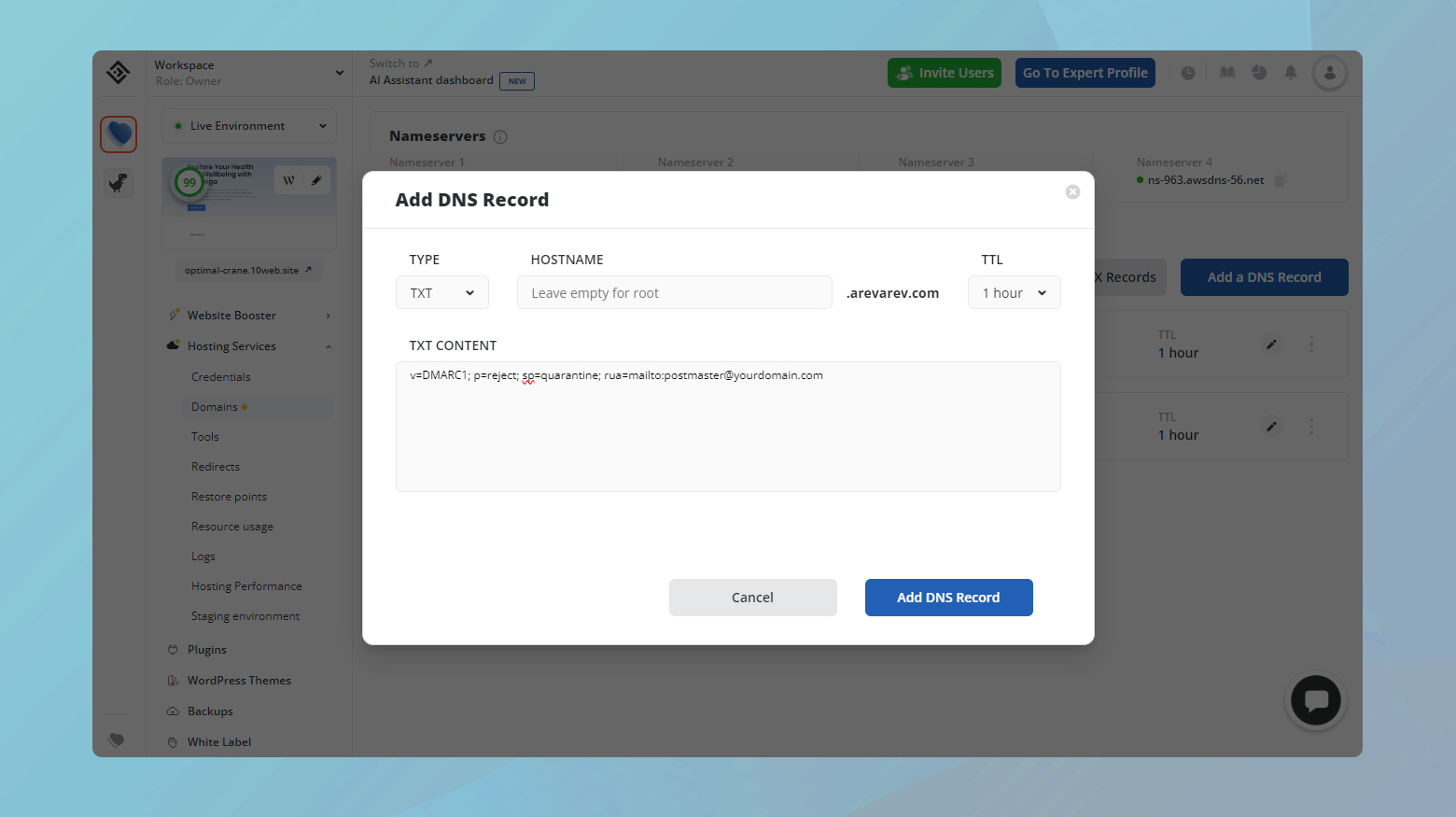
- Melden Sie sich bei Ihrem 10Web-Konto an.
- Klicken Sie auf die Website, auf der Sie die DNS-Einträge verwalten möchten.
- Navigieren Sie zu Hosting -Dienste > Domänen.
- Klicken Sie für die Domäne, der Sie SPF-, DKIM- und DMARK TXT-Einträge hinzufügen möchten, auf DNS verwalten .
- Klicken Sie dann auf DNS-Eintrag hinzufügen .
Anpassen Ihrer DMARC-Richtlinie
Indem Sie Ihre DMARC-Richtlinie auf „Keine“ setzen, ermöglichen Sie, dass E-Mails, die die DMARC-Prüfungen nicht bestehen, trotzdem an den Posteingang des Empfängers zugestellt werden. Dieser Schritt kann besonders nützlich sein, um Probleme zu beheben und zu identifizieren, ohne dass sich dies unmittelbar auf die Zustellbarkeit Ihrer E-Mails auswirkt.

Ändern Ihrer DMARC-Richtlinie auf „Keine“
Wenn Sie Ihre DMARC-Richtlinie auf „Keine“ ändern, müssen Sie Ihre DNS-Einstellungen mit einem neuen TXT-Eintrag aktualisieren. Dieser Eintrag weist E-Mail-Server an, wie mit E-Mails von Ihrer Domain umzugehen ist, die die DMARC-Authentifizierung nicht bestehen. So können Sie diese Anpassung vornehmen:
Melden Sie sich im Control Panel an, wo die DNS-Einstellungen Ihrer Domain verwaltet werden. Dies kann bei Ihrem Hosting-Anbieter, Domain-Registrar oder einem DNS-Dienst eines Drittanbieters der Fall sein.
Suchen Sie nach einem vorhandenen DMARC-Eintrag (identifiziert durch _dmarc.yourdomain.com ).Wenn eine vorhanden ist, bearbeiten Sie sie. Wenn nicht, fügen Sie einen neuen TXT-Eintrag mit dem folgenden Wert hinzu:
DMARC: „v=DMARC1; p=none; sp=quarantine; rua=mailto:[email protected]“Ersetzen Sieyourdomain.com durch Ihren tatsächlichen Domainnamen.Dieser Eintrag setzt die DMARC-Richtlinie auf „Keine“, was bedeutet, dass E-Mails, die DMARC nicht bestehen, weiterhin zugestellt werden, aber er empfiehlt die Quarantäne für Subdomains und gibt eine E-Mail-Adresse für den Empfang von Berichten über DMARC-Fehler an.
Speichern Sie Ihre Änderungen, nachdem Sie den Datensatz aktualisiert haben. Bedenken Sie, dass die Verbreitung von DNS-Updates im Internet einige Zeit in Anspruch nehmen kann.
Überlegungen zur Verwendung einer „Keine“-Richtlinie
Wenn Sie die DMARC-Richtlinie auf „Keine“ setzen, können Sie Zustellbarkeitsprobleme erkennen, ohne dass das Risiko besteht, dass E-Mails komplett abgelehnt oder unter Quarantäne gestellt werden. Es ist jedoch wichtig, die Kompromisse bei der Sicherheit zu kennen:
Vorübergehende Maßnahme : Die „Keine“-Richtlinie sollte als vorübergehendes Tool zur Fehlerbehebung und nicht als langfristige Lösung betrachtet werden.Bei E-Mails, bei denen die Authentifizierung fehlschlägt, werden keine Maßnahmen erzwungen, was möglicherweise Raum für Missbrauch lässt.
Überwachung und Anpassung : Nutzen Sie diesen Zeitraum, um Ihre E-Mail-Zustellung genau zu überwachen und alle zugrunde liegenden Probleme zu identifizieren.Sobald Sie die erforderlichen Anpassungen vorgenommen haben und mit der Einrichtung Ihrer E-Mail-Authentifizierung vertraut sind, sollten Sie den Übergang zu einer sichereren Richtlinie wie „Quarantäne“ oder „Ablehnen“ in Betracht ziehen.
Auswirkungen auf die Sicherheit : Beachten Sie, dass die „Keine“-Richtlinie kaum dazu beiträgt, Spoofing- oder Phishing-Versuche über Ihre Domain abzuschrecken.Daher ist der Übergang zu einer strengeren Richtlinie nach der Lösung von Zustellproblemen von entscheidender Bedeutung für den Schutz des Rufs Ihrer Domain und der Sicherheit Ihrer Empfänger.
Authentifizierung Ihrer Domain für E-Mail-Marketing bei einem Drittanbieter
Wenn Sie in die Welt des E-Mail-Marketings eintauchen oder Transaktions-E-Mails versenden, kann die Nutzung eines Drittanbieters wie Mailchimp Ihre Prozesse optimieren und Ihre Fähigkeiten erweitern. Um jedoch die Integrität und Zustellbarkeit Ihrer E-Mails zu gewährleisten, ist es wichtig, Ihre Domain beim Dienstanbieter zu authentifizieren. Bei diesem Vorgang müssen Sie Ihre DNS-Einträge bearbeiten, um den von Ihnen gewählten Anbieter zu autorisieren, E-Mails im Namen Ihrer Domain zu versenden. Gehen wir die Schritte durch, um die Einrichtung korrekt durchzuführen.
Überprüfung des Domänenbesitzes
Der erste Schritt auf diesem Weg besteht darin, sicherzustellen, dass Sie Eigentümer der Domain sind, von der aus Sie E-Mails versenden möchten. Sie müssen die DNS-Einstellungen Ihrer Domain kontrollieren, normalerweise über Ihren Domain-Registrar oder Hosting-Anbieter.
Zugriff auf die DNS-Einstellungen Ihrer Domain
Um Ihre DNS-Einträge zu bearbeiten, müssen Sie auf das Kontrollfeld Ihres Domain-Registrars zugreifen. Dies kann je nach Anbieter variieren, ist jedoch häufig in cPanel, Plesk oder einem benutzerdefinierten Dashboard Ihres Hosting-Unternehmens zu finden, z. B. dem 10Web-Dashboard für 10Web-Benutzer. So können Sie Ihre DNS-Einträge im Allgemeinen finden und bearbeiten:
- Melden Sie sich im Control Panel Ihres Domain-Registrars an.
- Navigieren Sie zu dem Abschnitt, in dem Sie die DNS-Einstellungen Ihrer Domain verwalten können.
- Hier fügen Sie die von Ihrem E-Mail-Dienstanbieter bereitgestellten Datensätze hinzu.
In erster Linie fügen Sie CNAME-Einträge hinzu. Diese Datensätze sind von entscheidender Bedeutung, um den Domain-Inhaber zu verifizieren und sicherzustellen, dass Ihr E-Mail-Dienstanbieter als autorisierter Absender für Ihre Domain erkannt wird.
CNAME-Einträge für E-Mail-Dienstanbieter hinzufügen
Sobald Sie auf Ihre DNS-Einstellungen zugegriffen haben, besteht der nächste Schritt darin, die spezifischen CNAME-Einträge hinzuzufügen, die von Ihrem E-Mail-Dienstanbieter bereitgestellt werden. Jeder Anbieter stellt Ihnen einen einzigartigen Satz von Datensätzen zur Verfügung, die Sie hinzufügen können. Hier ist ein allgemeiner Ansatz für diesen Prozess:
- Erhalten Sie die CNAME-Eintragsinformationen von Ihrem E-Mail-Dienstanbieter.
- Erstellen Sie im DNS-Verwaltungsbereich Ihrer Domain einen neuen CNAME-Eintrag.
- Kopieren Sie die von Ihrem E-Mail-Dienstanbieter bereitgestellten Werte und fügen Sie sie ein.
- Speichern Sie Ihre Änderungen, nachdem Sie die erforderlichen CNAME-Einträge hinzugefügt haben.
Es kann einige Zeit dauern, bis sich DNS-Änderungen im Internet verbreiten. Daher kann es eine Weile dauern, bis die neuen Einstellungen wirksam werden.
Da die genauen Aufzeichnungen und Schritte je nach E-Mail-Dienstanbieter leicht variieren können, ist es wichtig, deren spezifische Anweisungen genau zu befolgen. Sie stellen alle Details bereit, die zum korrekten Einrichten der DNS-Einträge für Ihre Domain erforderlich sind.
Weitere Möglichkeiten zur Verbesserung der E-Mail-Zustellbarkeit
Die Welt der E-Mail-Zustellbarkeit ist komplex, aber mit den richtigen Strategien können Sie Ihre Chancen, im Posteingang zu landen, deutlich erhöhen.
Wählen Sie einen seriösen E-Mail-Dienstanbieter
Der erste Schritt, um sicherzustellen, dass Ihre E-Mails ihr Ziel erreichen, ist die Nutzung eines zuverlässigen und sicheren E-Mail-Anbieters. Diese Wahl kann einen erheblichen Unterschied machen, da Anbieter mit einem guten Ruf weniger wahrscheinlich auf die schwarze Liste gesetzt oder als Spam markiert werden. Anbieter wie Mailchimp, SendGrid und Constant Contact haben robuste Infrastrukturen und Beziehungen zu ISPs (Internet Service Providern) aufgebaut, um ihren Kunden hohe Zustellraten zu gewährleisten.
Aufrechterhaltung einer sauberen E-Mail-Liste
Ein oft übersehener, aber entscheidender Aspekt für den Erfolg von E-Mail-Marketing ist die Sauberkeit Ihrer E-Mail-Liste. Das regelmäßige Löschen inaktiver Abonnenten und falscher E-Mail-Adressen kann Ihre Engagement-Raten und damit auch die Reputation Ihres Absenders erheblich verbessern. Es stehen Tools und Dienste zur Verfügung, die dabei helfen können, diesen Prozess zu automatisieren und Abonnenten zu identifizieren und zu entfernen, die über einen bestimmten Zeitraum hinweg nicht mit Ihren E-Mails interagiert haben.
Sorgfältige Betreffzeilen erstellen
Die Bedeutung der Betreffzeile für das Schicksal einer E-Mail kann nicht unterschätzt werden. Bestimmte Wörter und Phrasen werden so häufig mit Spam in Verbindung gebracht, dass sie Filter auslösen, selbst wenn der Inhalt der E-Mail legitim ist. Vermeiden Sie übermäßig verkaufsfördernde Sprache („Jetzt kaufen!“, „Kostenlos!“, „Garantie“), übermäßige Verwendung von Großbuchstaben und mehrere Ausrufezeichen. Entscheiden Sie sich stattdessen für Betreffzeilen, die relevant und persönlich sind und dem Empfänger einen klaren Mehrwert bieten.
Konsistenz in Absendername und -adresse
Die Konsistenz Ihres „Von“-Namens und Ihrer Absenderadresse trägt nicht nur zum Aufbau der Markenbekanntheit bei, sondern gibt E-Mail-Anbietern und -Empfängern auch die Gewissheit, dass Ihre E-Mails legitim sind. Ein häufiger Wechsel dieser Elemente kann die Empfänger verwirren und Spamfilter auslösen. Entscheiden Sie sich für einen Namen und eine Adresse, die Ihr Unternehmen klar repräsentieren, und bleiben Sie bei Ihren E-Mail-Kampagnen dabei.
Direkte Interaktion mit Ihren Empfängern
Wenn bei E-Mails, die an bestimmte Empfänger gesendet werden, DMARC-Fehler oder Spam-Probleme auftreten, kann ein direkter Ansatz manchmal die beste Lösung sein. Ermutigen Sie Ihre Abonnenten, Ihre E-Mail-Adresse zu ihren Kontakten oder zur Zulassungsliste hinzuzufügen. Dies kann über Ihre Website, E-Mails zur Erstanmeldungsbestätigung oder sogar über Social-Media-Kanäle kommuniziert werden. Wenn Sie Abonnenten direkt bitten, Sie auf die Zulassungsliste zu setzen, vermeiden Sie nicht nur Spamfilter, sondern binden Ihr Publikum auch auf eine Weise ein, die den Wert Ihrer E-Mails hervorhebt.
Abschluss
In diesem Blog haben wir Lösungen zur Verbesserung der E-Mail-Zustellbarkeit untersucht und uns dabei auf die Einrichtung von SPF-, DKIM- und DMARC-Datensätzen konzentriert. Wir haben die Authentifizierung Ihrer Domain bei externen E-Mail-Dienstanbietern besprochen und zusätzliche Strategien angesprochen, um zu verhindern, dass E-Mails als Spam markiert werden. In einem Teil des Gesprächs wurde die Anpassung der DMARC-Richtlinie auf „Keine“ als vorübergehende Maßnahme zur Behebung und Identifizierung von Zustellbarkeitsproblemen hervorgehoben, ohne den E-Mail-Empfang zu beeinträchtigen. Dabei wurde betont, wie wichtig der Übergang zu einer sichereren Richtlinie für langfristige E-Mail-Sicherheit und -Integrität ist.
Beschleunigen Sie die Erstellung Ihrer WordPress-Website mit KI
Erstellen Sie mit dem 10Web AI Website Builder zehnmal schneller eine benutzerdefinierte WordPress-Website, die auf Ihre Geschäftsanforderungen zugeschnitten ist.
